Lần tới khi tham dự một sự kiện kết nối hoặc bữa tiệc tối, bạn có thể trao đổi số điện thoại với đồng nghiệp hoặc bạn bè mới chỉ bằng cách giữ iPhone của bạn gần nhau.
Tính năng này, được gọi là NameDrop, đã có sẵn khi Apple tung ra iOS 17 vào tháng 9 vừa qua.
NameDrop nhanh hơn việc đọc to các con số hoặc trao đổi điện thoại và nhập thông tin liên hệ theo cách thủ công. Ngoài ra, bạn không phải lo lắng về việc viết sai chính tả tên liên hệ mới của mình. Nó chỉ chuyển ngay vào điện thoại của bạn.
Apple cho phép bạn chọn những gì bạn chia sẻ với ai đó khi sử dụng NameDrop, do đó, bạn sẽ không vô tình tiết lộ thông tin nhạy cảm mà bạn có thể đã lưu trữ trên điện thoại của mình, chẳng hạn như địa chỉ nhà riêng. Một nhược điểm: Bạn không thể chia sẻ email và số điện thoại của mình cùng lúc và bạn chỉ có thể NameDrop một lần giữa hai điện thoại trừ khi bạn xóa liên hệ và bắt đầu lại.
Đây là cách để bạn thử tính năng này.
Cách dùng NameDrop trong iOS 17 trên iPhone để trao đổi danh bạ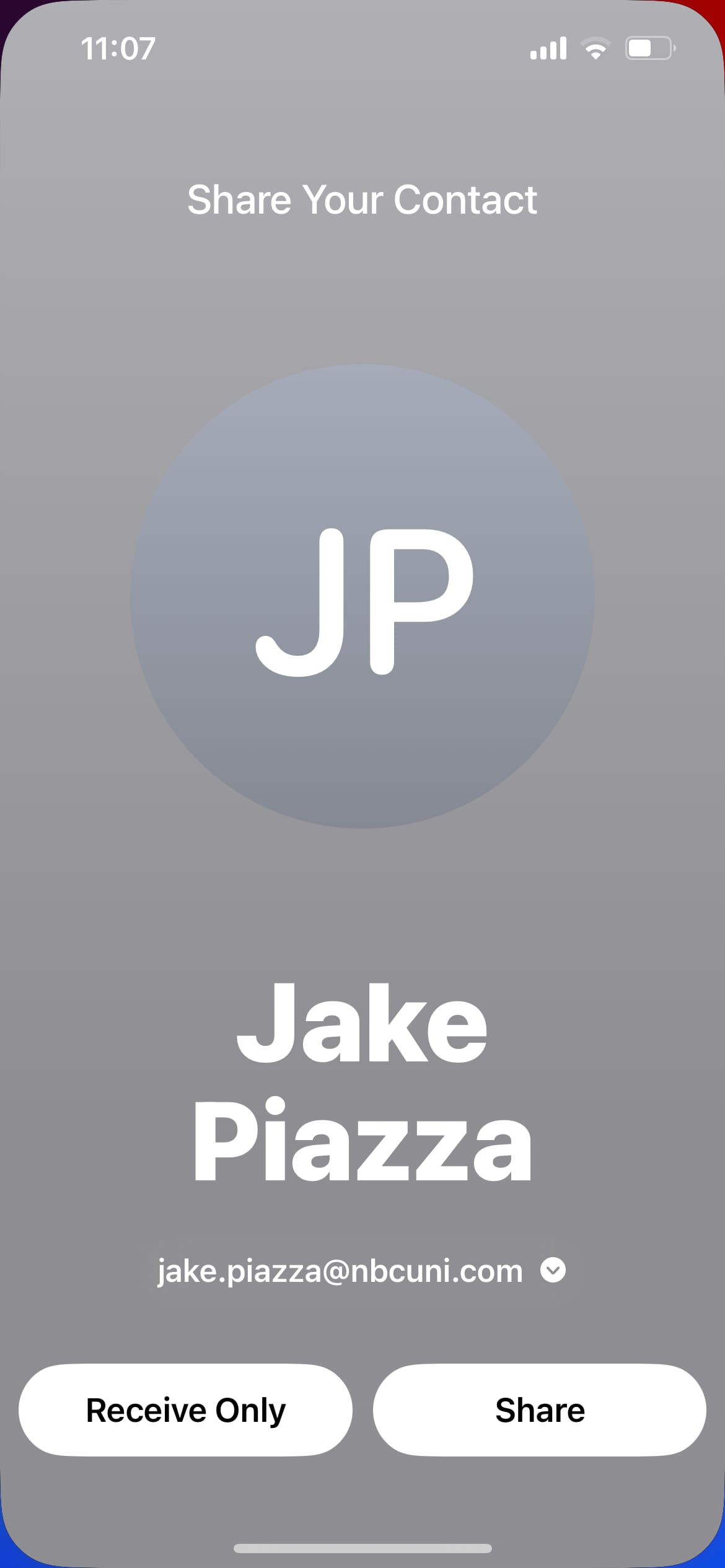
- Mở khóa iPhone của bạn (tính năng này sẽ không hoạt động khi điện thoại của bạn bị khóa).
- Di chuột lên đầu một chiếc điện thoại ngay phía trên đầu một chiếc điện thoại khác, giống như trong hình ở đầu bài viết này.
- Đợi khoảng ba giây và một lời nhắc sẽ bật lên trên màn hình của bạn.
- Bạn có thể nhấn “Chỉ nhận” hoặc “Chia sẻ” và bạn có thể nhấn mũi tên xuống để chọn thông tin liên hệ nào bạn sắp gửi.
- Cả hai bạn nên nhấn “Chia sẻ” để lấy thông tin liên lạc của nhau.
- Nếu chỉ một trong hai người cần thông tin liên hệ thì người đó nên nhấn “Chỉ nhận”. Người kia vẫn cần nhấn “Chia sẻ” để đồng ý.
- Nếu bạn đến giai đoạn này và nhận ra rằng mình không muốn làm như vậy, chỉ cần vuốt lên để thoát khỏi NameDrop.
- Sau khi nhận được liên hệ mới, bạn sẽ thấy một trang liên hệ. Bạn có thể điều chỉnh liên hệ theo bất kỳ cách nào bạn muốn, nhưng nếu nó phù hợp với bạn, chỉ cần nhấn “Xong” ở trên cùng bên trái.